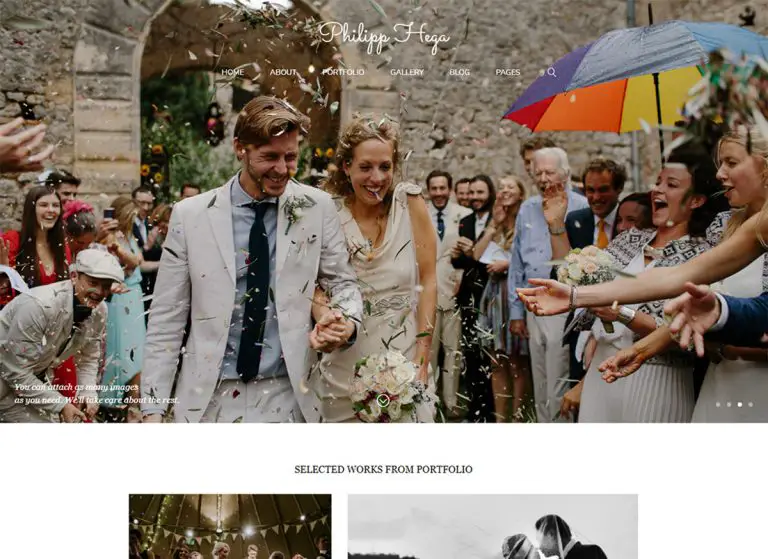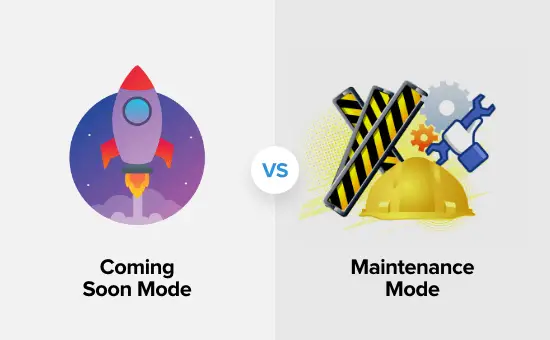Vous recherchez de nouveaux moyens de vous connecter avec les abonnés de votre site Web? Une fois que vous aurez créé un public pour votre site Web, votre point de vue l’intéressera. C’est pourquoi ils sont des lecteurs assidus!
Évidemment, une part importante du partage avec eux consiste à rédiger vos propres articles de blog. Mais ce n’est pas le seul moyen de vous connecter avec vos lecteurs. Vous pouvez également partager les blogs et les sources d'informations que vous suivez vous-même.
Penses-y…
Si les gens aiment lire vos pensées et vos opinions sous la forme de votre propre contenu, ils aimeront probablement aussi voir le contenu associé qui vous aide à façonner ces pensées.
Dans cet article, vous allez apprendre à partager du contenu provenant de vos sources préférées. automatiquement.
Je vais vous montrer deux façons différentes de tenir vos abonnés informés de ce que vous lisez:
- Vous pouvez créer une seule page qui collecte les titres de vos sources préférées.
- Vous pouvez importer des extraits de vos articles préférés sous forme de publications WordPress réelles et peut-être même ajouter certaines de vos propres idées.
Ensuite, je partagerai également un conseil en prime sur la manière d’utiliser ces mêmes méthodes pour afficher automatiquement tout le contenu que vous collectez avec Pocket.
Prêt à commencer? Laissez-nous plonger!
Un exemple de ce que vous allez créer (plus des outils dont vous avez besoin)
Pour cet exemple, je vais faire semblant d’avoir un site Web sur l’équipe de basket-ball NBA des Philadelphia 76ers (parce que j’adore les ‘Sixers!). Cela dit, vous pouvez utiliser cette méthode avec n’importe quel créneau de site Web. Ne croyez donc pas que c’est à peu près tout. partage de nouvelles sportives.
Ok, alors disons que j’ai mes articles de blog habituels des 76ers où les gens viennent chercher mes dernières photos. Ensuite, je pourrais créer une section séparée pour «76ers News I Love».
Encore une fois, vous pouvez le faire de deux manières.
Avec la première méthode, vous pouvez créer une seule page avec toutes les nouvelles pertinentes. Cela pourrait ressembler à quelque chose comme ça:
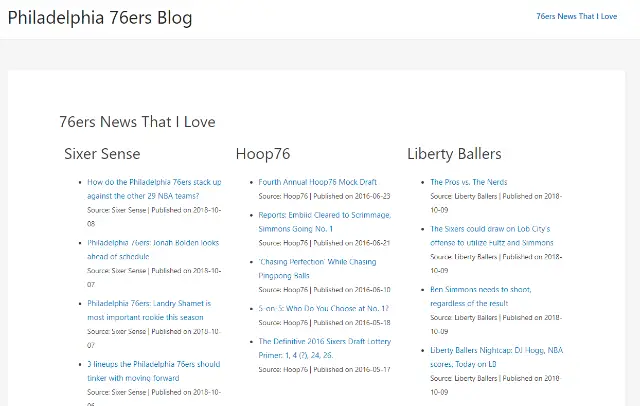
Vous pouvez également importer des éléments de fil sous forme de publications WordPress réelles. Cela vous permettrait, par exemple, d’importer du contenu dans une catégorie spéciale «Ce que je lis»:
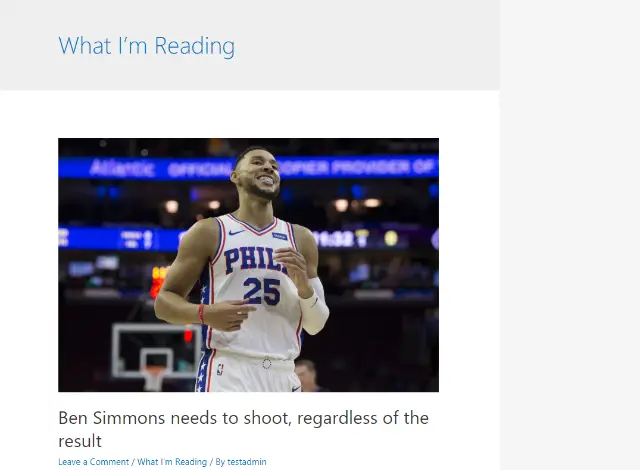
Avec cette seconde méthode, vous pouvez même ajouter vos propres idées à chaque nouvelle.
Pour implémenter l’une ou l’autre méthode, vous pouvez utiliser le Module d'extension WP RSS Aggregator. Le plugin principal est gratuit, mais vous voudrez peut-être payer pour certaines extensions premium en fonction de la fonctionnalité souhaitée.
Comment créer une page d'actualités unique avec des titres
Dans cette section, je vais vous montrer comment créer une seule page sur votre site, qui recueille les titres de tous vos blogs et sources d'actualités préférés.
Ceci est une méthode très simple et, en fonction de la fonctionnalité souhaitée, cela ne vous coûtera peut-être pas un centime.
Voici comment le faire…
Étape 1: Ajoutez votre premier flux RSS à WP RSS Aggregator
Pour commencer, assurez-vous d’avoir déjà installé le logiciel susmentionné. Module d'extension WP RSS Aggregatorque vous pouvez saisir de WordPress.org.
Une fois le plugin activé, allez à RSS Aggregator → Ajouter un nouveau dans votre tableau de bord WordPress pour ajouter votre première source de flux.
Alors, quelle est une source de flux? En termes simples, c’est juste le flux RSS de l'un des blogs ou des sources d'informations que vous souhaitez partager avec vos lecteurs. Presque tous les sites ont un flux RSS quelque part – il vous suffit de le trouver! Voilà quelque conseils pour vous aider à trouver des flux RSS sur n'importe quel site web.
Une fois que vous avez trouvé le flux RSS de la première source de flux que vous souhaitez ajouter, vous le placez dans la zone URL. Ensuite, vous devez également choisir le Limite de combien de messages à stocker en même temps. Par exemple. si vous souhaitez afficher les 5 messages les plus récents, choisissez 5.
Les autres paramètres sont corrects à laisser comme valeurs par défaut – bien que vous puissiez les changer si vous le souhaitez:
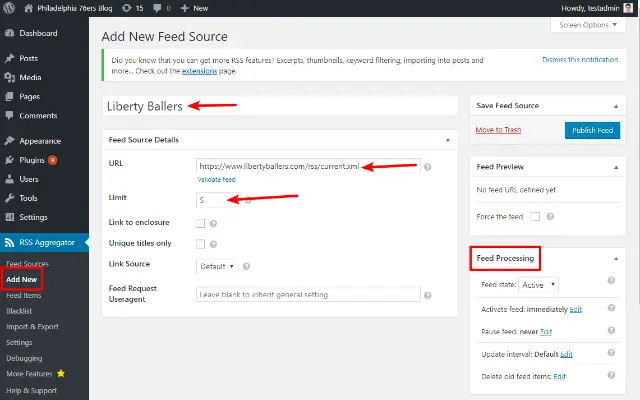
Vous pouvez également utiliser la barre latérale pour contrôler la fréquence de vérification du nouveau contenu.
Puis clique Publier le flux pour le faire vivre.
Ensuite, vous devrez répéter le processus pour toutes les sources de contenu que vous souhaitez partager avec vos lecteurs.
Étape 2: Ajouter des affichages de flux à votre page choisie
Une fois que vous avez ajouté toutes les sources de flux que vous souhaitez partager à WP RSS Aggregator, vous êtes prêt à les afficher sur le front-end de votre site.
Pour ce faire, vous pouvez utiliser le nouveau Shortcode d'agrégateur WPRSS bouton dans l'éditeur WordPress:
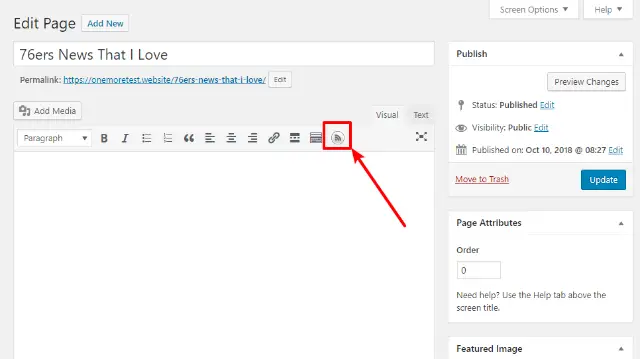
Une fois que vous avez cliqué sur ce bouton, une fenêtre contextuelle s'ouvrira vous permettant de configurer votre shortcode. Vous avez deux options principales:
- Si vous souhaitez créer un seul flux unifié de toutes les sources de contenu que vous avez ajoutées, vous pouvez laisser le Toutes les sources d'alimentation case cochée.
- Sinon, vous pouvez également décocher la case et créer un flux distinct pour chaque source (C’est ce que j’ai fait pour la capture d’écran précédente)
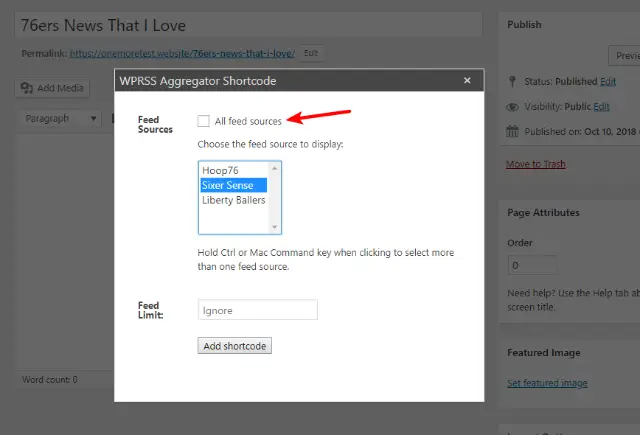
Au-delà, vous pouvez également utiliser le Limite d'alimentation possibilité de contrôler le nombre d'articles à afficher.
Voici à quoi il ressemble pour créer des codes courts distincts pour chaque source de flux:
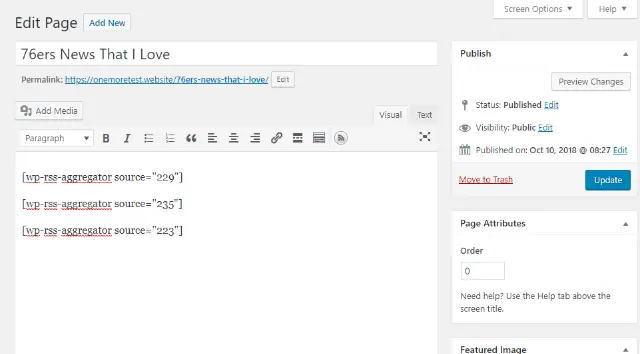
Ensuite, pour créer la mise en page multi-colonnes à partir de mon exemple, j’ai utilisé le plugin gratuit Lightweight Grid Columns, ainsi que du texte normal:
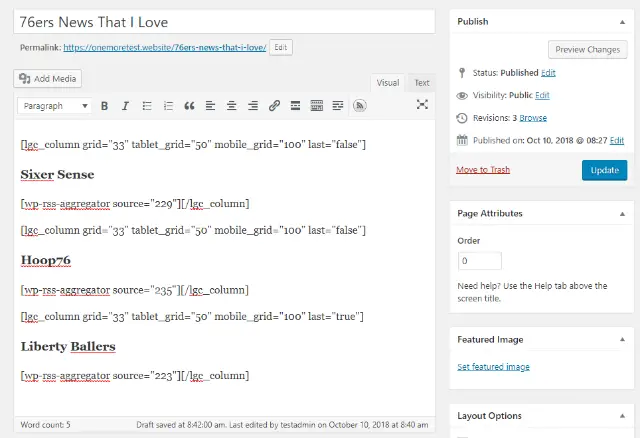
Et le tour est joué! Après avoir publié cela, vous avez l'exemple ci-dessus:
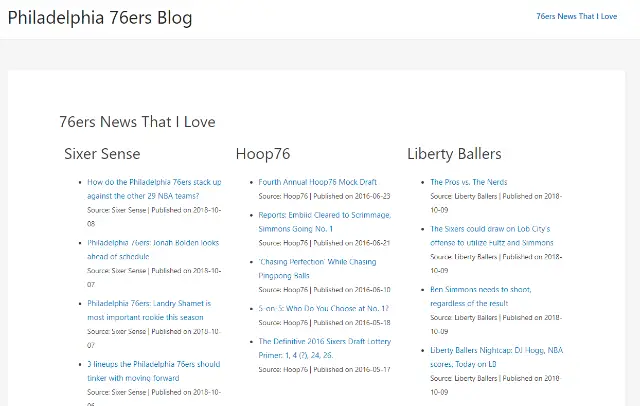
Étape 3: Pensez à prendre vos nouvelles au prochain niveau
Tout ce qui précède est 100% gratuit. C’est aussi totalement fonctionnel. Mais…
Vous voudrez peut-être rendre votre contenu partagé un peu plus agréable. Vous pouvez également vouloir pouvoir filtrer le contenu affiché.
Si tel est le cas, vous pouvez considérer la prime Bundles de flux simples pour WP RSS Aggregator.
Pour 70 $, il vous permettra de:
- Incluez des extraits et des images miniatures pour chaque publication du flux.
- Divisez les sources d’alimentation en catégories pour une gestion plus facile (utile si vous voulez partager beaucoup de sources différentes avec vos lecteurs).
- Utilisez des mots-clés pour filtrer le contenu importé.
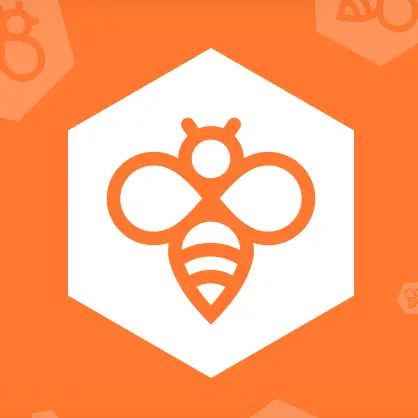
Comment importer vos sources d'informations préférées sous forme de publications WordPress réelles
Avec cette seconde méthode, vous pouvez importer le contenu de vos sources d’actualités préférées sous forme de publications WordPress réelles (ou types de messages personnalisés).
Par exemple, vous pouvez créer une catégorie de publication de blog «Ce que je lis». Ou, vous pourriez même créer un nouveau type de message personnalisé juste pour héberger votre contenu d'actualités préféré.
En gros, vous aurez beaucoup plus de contrôle sur le contenu que vous importez et où il s’affiche.
Pour bénéficier de cette fonctionnalité supplémentaire, vous devez toutefois acheter une ou plusieurs extensions Premium. WP Agrégateur RSS.
Au minimum, vous aurez besoin de 80 $ Ajout de flux à poster. C'est ce qui te permet importer des éléments de flux RSS en tant que messages réels.
Ensuite, il y a d'autres add-ons que vous pouvez envisager:
- Flux RSS de texte intégral – vous permet d'importer le texte intégral des éléments de flux RSS même si le flux ne contient qu'un extrait.
- Filtrage de mots clés – vous permet d’utiliser des mots-clés ou des expressions clés pour filtrer les éléments importés.
Si vous aimez le son de cette fonctionnalité supplémentaire, vous pouvez économiser de l'argent en achetant le Bundle de flux avancés pour 150 $.
Comment configurer cette méthode
Étant donné que ces modules complémentaires sont toujours destinés au même plug-in WP RSS Aggregator que celui que vous avez vu ci-dessus, une grande partie du processus de configuration est similaire.
C’est pour cette raison que je vais un peu plus vite avec ce tutoriel.
Pour commencer, allez à RSS Aggregator → Ajouter un nouveau pour ajouter votre source de flux comme avant.
Seulement maintenant, en plus des mêmes paramètres de base, vous aurez un certain nombre de nouvelles options vous permettant de contrôler la manière dont les éléments de contenu sont importés en tant que publications.
Je vous encourage à lire tous ces paramètres (si vous n’êtes pas sûr de la signification de quelque chose, passez votre souris sur le point d’interrogation.).
Certains paramètres que vous voudrez certainement configurer sont…
État du message – vous permet de choisir de conserver les nouveaux éléments en tant que brouillons ou de les publier automatiquement. Si vous laissez le défaut de Brouillon, vous pourrez approuver manuellement chaque élément, et peut-être même ajouter vos propres idées:
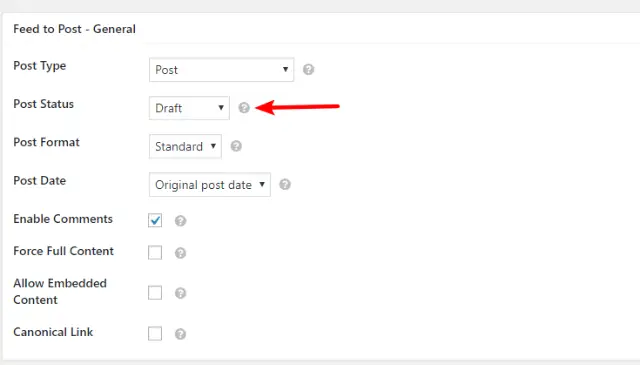
Feed to Post – Taxonomies vous permet d'attribuer des catégories ou des balises à de nouveaux éléments de fil. Par exemple, vous pouvez voir que j’ai choisi d’ajouter de nouveaux éléments de fil dans la catégorie «Ce que je lis»:
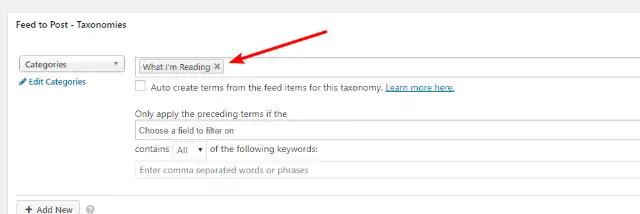
Feed to Post – Ajouter au contenu ou Ajouter au contenu vous permet d'ajouter automatiquement du texte avant ou après le contenu importé. Cela vous permet d'ajouter un petit message ou de créditer la source.
Une fois que vous êtes satisfait de tout, vous pouvez Publier votre source d'alimentation. Ensuite, WP RSS Aggregator commencera automatiquement à importer le contenu.
Bonus: contenu Curate à votre poche, puis importez-le vers WordPress
Si vous souhaitez contrôler davantage le contenu que vous partagez avec vos lecteurs, voici un conseil judicieux.
Vous pouvez ajouter tout le contenu que vous lisez à Poche. Ensuite, vous pouvez utiliser le flux RSS de votre profil Pocket comme source de flux dans WP RSS Aggregator (assurez-vous juste de désactiver la protection par mot de passe de flux RSS dans Pocket, sinon WP RSS Aggregator ne peut pas accéder au flux):
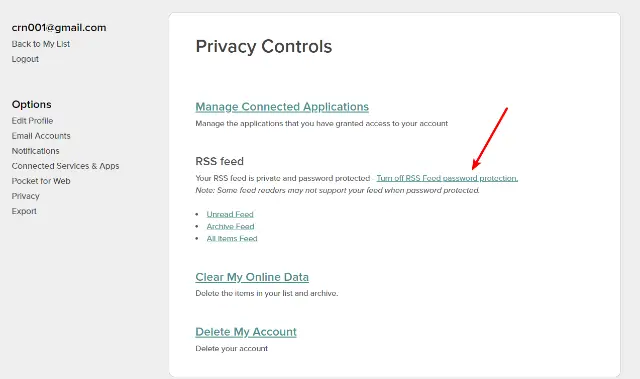
L’avantage de cette approche est que vous ne partagerez que le contenu que vous avez spécifiquement ajouté à Pocket, ce qui garantit à vos lecteurs de ne voir que les contenus qui vous intéressent vraiment.
Vous n’avez pas à utiliser Pocket non plus. Tant que votre service choisi offre un flux RSS public, vous pouvez l'utiliser avec WP RSS Aggregator.
Commencez à partager des nouvelles avec vos visiteurs dès aujourd'hui!
Trouver de nouvelles façons de dialoguer avec vos lecteurs est toujours une bonne chose. En appliquant ces méthodes, vous pourrez partager encore plus de contenu de qualité avec vos fans.
Pour une implémentation simple, vous pouvez utiliser la version gratuite de WP Agrégateur RSS créer une seule page d'actualités. Ou, si vous voulez plus de contrôle, envisagez de saisir le Module d'alimentation Feed To Post et importer des éléments de flux RSS sous forme de publications.
Et si vous souhaitez définir précisément le contenu que vous partagez, connectez-vous à un service tel que Poche est un excellent moyen de faire le travail.
Avez-vous d'autres questions sur le partage des dernières nouvelles avec vos visiteurs de cette manière? Faites le nous savoir dans les commentaires!